EXCELを使って
・ある期間だけを計算したい
・月別の合計を計算したい
というときありますよね。
複数の条件付き計算にはSUMIFS関数がおすすめです。
SUMIFS関数とは
SUMIFS関数は複数の条件に合った合計を計算する関数です。
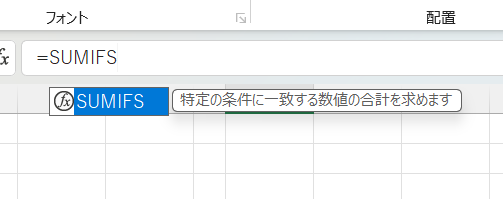
書式はこんな感じです。
SUMIFS(合計対象範囲,条件範囲1,条件1,条件範囲2,条件2,・・・・・・)
複数の条件がすべて満たされる合計を計算。
条件は127個まで入力できます。

複数の条件を使って期間の合計を求める
複数の条件を使って期間の合計を求めてみましょう。
サンプルはこちら。
黄色で塗ったセルの期間の合計を計算します。

H3のセルに入力するSUMIFS関数はこちら。
=SUMIFS(C:C,B:B,">="&E3,B:B,"<="&G3)SUMIFS関数の書式をおさらいします。
SUMIFS(合計対象範囲,条件範囲1,条件1,条件範囲2,条件2,・・・・・・)
| 説明 | 入力内容 | |
| 合計対象範囲 | 売上高の列(C列) | C:C |
| 条件範囲1 | 日付の列(B列) | B:B |
| 条件1 | 条件と期間の始まり | “>=”&E3 |
| 条件範囲2 | 日付の列(B列) | B:B |
| 条件2 | 条件と期間の終わり | “<=”&G3 |
ポイントは「条件」ですね。
条件の対象になっているB列の値の中で
E3より大きい(“>=”)行の合計対象範囲(売上高:C列)の値が対象になります。
不等号は左側に条件範囲、右側に条件の値があるとして入力します。
条件は文字列で入力するのでダブルクォーテーション( ” )でくくります。
比較対象のE3の値との接続にはアンド( & )を使います。

計算結果はこちら。
ちゃんとあってますね。
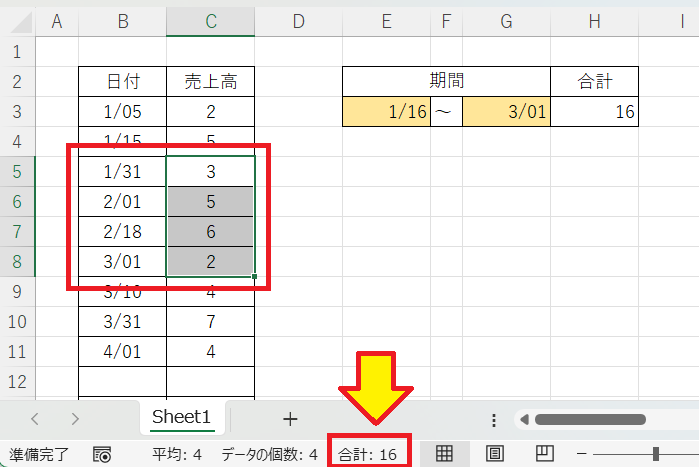
複数条件を使って月別の合計を求める
次に月別の合計を求めましょう。
サンプルはこちら。
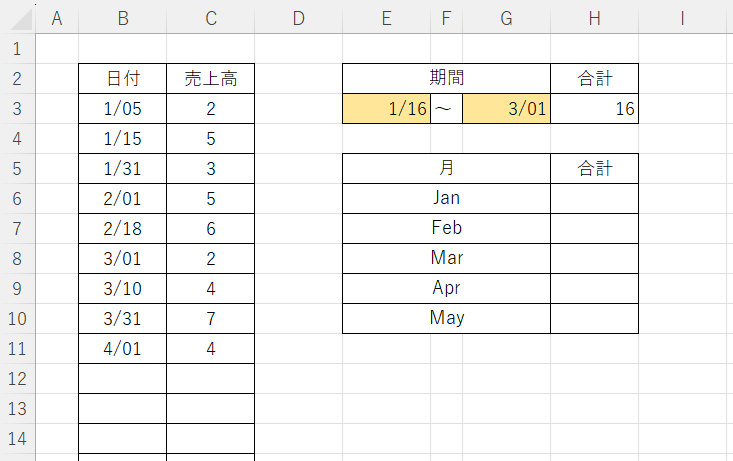
Jan,Feb,・・・のところはすべて各月の初日(1日)の日付が入ってます。
(セルの表示形式を変更しただけ)
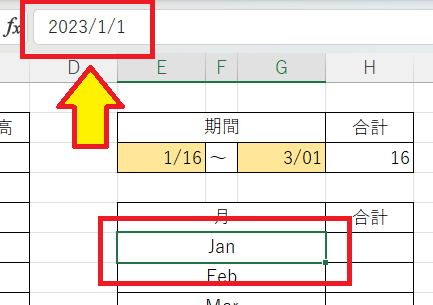
日付の表示形式はこちらです。
セルを右クリック→セルの書式設定
で変更できますね。
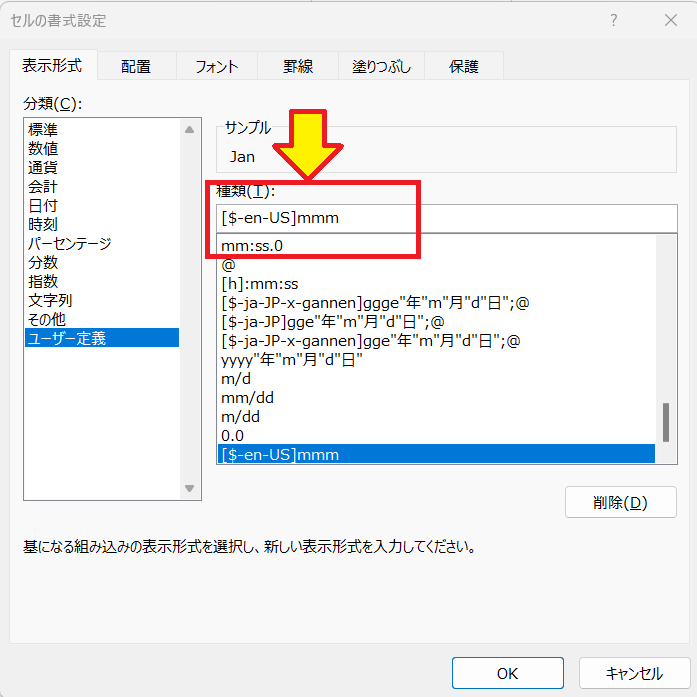
H6のセルに入力する、月別の合計を求めるSUMIFS関数はこちら。
=SUMIFS(C:C,B:B,">="&E6,B:B,"<"&E7)| 説明 | 入力内容 | |
| 合計対象範囲 | 売上高の列(C列) | C:C |
| 条件範囲1 | 日付の列(B列) | B:B |
| 条件1 | 条件と期間の始まり | “>=”&E6 |
| 条件範囲2 | 日付の列(B列) | B:B |
| 条件2 | 条件と期間の終わり | “<“&E7 |
条件1(期間の始まり)はE6セル(1/1)より大きいこと(1/1を含む)
条件2(期間の終わり)はE7セル (2/1)より小さいこと(2/1を含まない)
これで1月1日~1月末日までの合計が計算できますね。
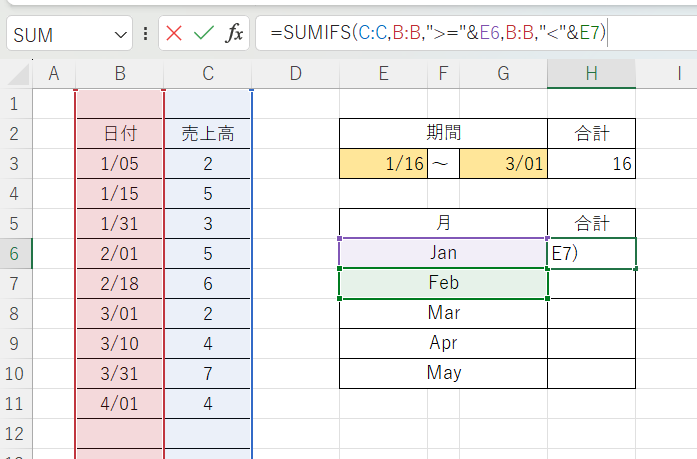
あとはオートフィルを使って下方向にコピーすればOK♪

まとめ
複数条件を使って、期間や月別の合計の求め方を紹介しました。
さらに条件を追加すれば、担当者ごとの合計などにも応用できます。

ほかにもいろいろ書いてます
↓ 下記からご覧ください
サイトマップ
ブックマークして頂けると嬉しいです
よろしくお願いいたします
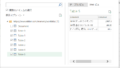
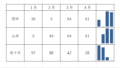
コメント